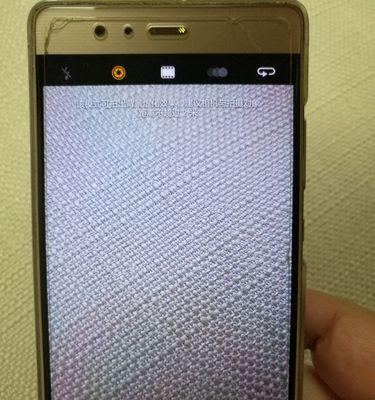电脑频繁闪黑屏怎么解决?电脑运行频繁闪黑屏怎么办?
- 网络指南
- 2025-04-09 11:21:01
- 8
电脑作为我们日常生活和工作中不可或缺的电子设备,其性能的稳定直接关系到我们的工作效率和使用体验。但不少用户在使用电脑过程中会遇到一个棘手的问题——电脑频繁闪黑屏。面对这种情况,我们该如何定位问题并采取相应的解决措施呢?本文将详细教您如何一步步解决电脑频繁闪黑屏的问题,提供实用性的指导和建议。
一、理解电脑闪黑屏现象
我们需要知道,电脑闪黑屏可能是由硬件故障、驱动程序问题、系统设置不当,甚至是病毒感染等多种原因造成的。一旦出现此问题,应先排除是否由临时性因素引起,例如硬件接触不良;再考虑是否存在深层次的技术故障。

二、硬件故障排查
1.显示器连接检查
检查连接线:确保显示器与电脑主机之间的连接线没有松动、损坏,并尝试更换另一条相同类型的连接线进行测试。
检查接口:有时候,显示器或主板的VGA、HDMI等接口可能因灰尘或内部故障而导致连接不稳定。清理接口或尝试将连接更换到另一个接口,看是否有改善。
2.显示器自身检测
显示器自检:使用显示器自身的菜单选项进行故障诊断。不同的显示器品牌方法不同,一般情况下会有一个“自检”功能可以调出故障信号。
更换显示器测试:如果可能,尝试将电脑连接到另一台显示器,排除原显示器故障的可能性。
3.内存条检测
拔插内存条:断电情况下打开机箱,拔下所有的内存条,用橡皮擦轻轻擦拭金手指部分,然后重新插回插槽。
内存测试工具:使用如MemTest等内存测试工具,检查内存条是否有坏块,如果检测到问题,考虑更换或修复内存条。

三、软件和驱动程序问题排查
1.图形驱动更新和回退
更新驱动程序:访问显卡制造商的官方网站,下载并安装最新的显卡驱动程序。
回退驱动版本:如果更新驱动后问题仍存在,可尝试使用设备管理器回退到之前的驱动程序版本。
2.系统还原和故障排除
系统还原:如果问题出现在最近的系统更新或软件安装后,可以尝试进行系统还原,撤销导致问题的操作。
使用Windows故障排除工具:利用Windows内置的故障排除工具,比如“硬件和设备故障排除”进行自动问题诊断和修复。
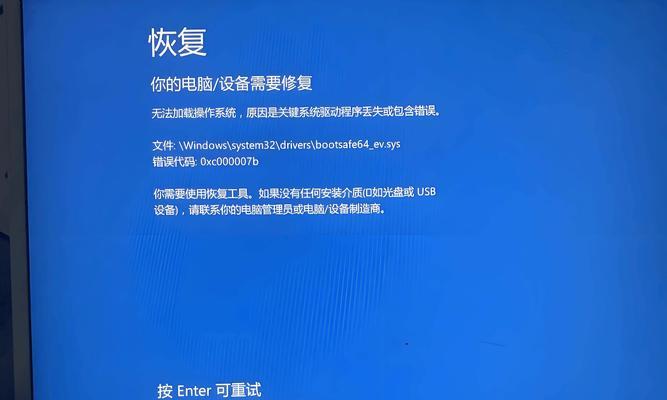
四、系统设置和BIOS检查
1.显示设置调整
分辨率和刷新率:在显示器设置中检查并调整分辨率和刷新率,确保其与显示器规格相匹配。
电源管理设置:检查电源选项中的“关闭显示器”时间设置,确保没有过早导致屏幕关闭的设置。
2.BIOS设置检查
进入BIOS界面:重启电脑并按下适当的快捷键(如F2、Del等),进入BIOS设置。
确保硬件参数正确:在BIOS中检查硬盘、内存等硬件的参数配置是否正确。
五、系统和病毒检查
1.系统文件检查
运行系统文件检查器:以管理员身份打开命令提示符,输入`sfc/scannow`命令,运行系统文件检查器扫描并修复系统文件。
2.扫描病毒和恶意软件
更新防病毒软件:确保您的防病毒软件是最新版本。
全面扫描:进行全盘扫描,检查是否有病毒或恶意软件导致电脑出现问题。
六、深层次技术故障探讨
如果上述步骤均无法解决问题,可能需要进一步的检查。
1.主板和电源问题
检查主板电容器:检查主板上的电容器是否有膨胀、泄漏等现象,这可能是主板故障的迹象。
电源稳定性:确保电源供应稳定,电源不稳可能导致系统不稳定,包括频繁的黑屏。
2.专业硬件检测
专业工具检测:使用专业的硬件检测工具进行全面检测,如HWMonitor等。
寻求技术支持或专业维修:如果问题依然无法解决,建议联系专业技术人员进行维修或更换硬件。
七、综合以上
掌握电脑闪黑屏问题的排查和解决方法,对于电脑用户来说是必要的技能。通过上述步骤的检查和排除,我们可以定位并解决大部分导致电脑频繁闪黑屏的原因。当然,维护和定期检查也是预防此类问题发生的重要措施。希望本文的指导能帮助您有效解决电脑闪黑屏的问题,让您的电脑使用体验更加顺畅和愉快。
八、常见问题与实用技巧
1.如何防止电脑闪黑屏?
定期维护:定期清洁电脑硬件,减少灰尘积累。
软件更新:定期更新操作系统和驱动程序,保证系统稳定性。
温度监控:使用温度监控软件,确保硬件温度在合理范围内。
2.使用电脑时应避免哪些不良习惯?
不要频繁强制关机:强行使电脑关机可能损害系统文件或硬件。
避免长时间高负荷运行:长时间满负荷运行可能导致硬件过热,加速老化。
定期备份数据:定期备份重要数据,防止意外丢失。
3.如何判断显卡是否存在故障?
检查风扇运转:显卡风扇不转可能是显卡过热,也可能是风扇损坏。
温度监控:使用监测软件查看显卡温度是否正常。
测试软件诊断:使用如MSIAfterburner等专业软件进行显卡性能测试。
通过以上的排查和解决方法,相信大多数情况下您都能够应对电脑频繁闪黑屏的问题。如果在尝试解决过程中遇到任何困难,您也可以寻求专业技术人员的帮助。请记住,维护电脑的最佳状态,不仅能够提升工作效率,还能延长电脑设备的使用寿命。
版权声明:本文内容由互联网用户自发贡献,该文观点仅代表作者本人。本站仅提供信息存储空间服务,不拥有所有权,不承担相关法律责任。如发现本站有涉嫌抄袭侵权/违法违规的内容, 请发送邮件至 3561739510@qq.com 举报,一经查实,本站将立刻删除。!
本文链接:https://www.q-mail.cn/article-8086-1.html